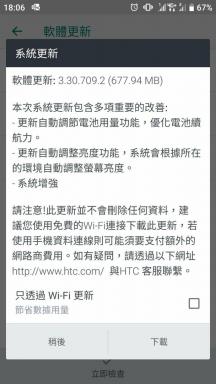OBS Audio niet synchroon: audio synchroniseren met synchronisatieoffset
Gemengde Berichten / / January 15, 2022
Geluid is een van de belangrijkste dingen in elke video om te boeien en emotie toe te voegen en het publiek te verbinden met wat ze zien. Als je een film of video-inhoud bekijkt en de studio synchroniseert niet goed, dan kun je ervaren hoe het zal voelen, of als je bent inhoud die is gemaakt op elk social-mediaplatform of de media-industrie, een verschil van gemorste seconden kan de productie verminderen waarden. Elke OBS (Open Broadcast Software) kan echter betrekking hebben op het probleem van niet-gesynchroniseerde audio bij het opnemen of streamen van video-inhoud.
OBS is een bekende streamingsoftware die wordt gebruikt bij live-uitzendingen en het opnemen van video's. Een van de belangrijkste kenmerken van OBS is het vastleggen en mixen van hoogwaardige realtime video's. Als u ook te maken hebt met het probleem met OBS-audio die niet synchroon loopt, hebben we een mogelijke oplossing om audio te synchroniseren met sync-offset.

Pagina-inhoud
-
OBS Audio niet synchroon: audio synchroniseren met synchronisatieoffset
- Methode 1: Synchronisatie-offset toevoegen om audio te synchroniseren
- Methode 2: Aangepaste geluidsinstellingen toevoegen
- Gevolgtrekking
OBS Audio niet synchroon: audio synchroniseren met synchronisatieoffset
Na het opnemen van een video of het live streamen, is een van de moeilijke taken om ervoor te zorgen dat de audio perfect wordt gesynchroniseerd met de video. OBS-software heeft wat meer tijd nodig om te verwerken en te coderen om te synchroniseren met de audio. Soms is de audio daardoor vertraagd of komt deze voor op de video, en de uitvoer is vervelend en moeilijk te begrijpen of de kijker te boeien.
Methode 1: Synchronisatie-offset toevoegen om audio te synchroniseren
De eerste methode is om de vertragingstijd te synchroniseren om de audio af te stemmen op de video-inhoud. Hier is de stapsgewijze handleiding voor het uitvoeren van de taak.
- Open de OBS Audio Mixer, klik op het tandwielpictogram op het bronaudiobestand.

- Selecteer de geavanceerde audio-eigenschappen in het vervolgkeuzemenu naast de optie Eigenschappen.

- Voer daarna de vertragingstijd in milliseconden in onder de optie Sync Offset. Wijzig vervolgens de tijd op basis van uw video (het kan even duren om de juiste milliseconde in te voeren).
Methode 2: Aangepaste geluidsinstellingen toevoegen
Het is een van de meest voorkomende problemen, en er kan een technische reden zijn voor het probleem, maar het probleem kan zijn: vast van de instelling tot de geluidsapparaten op 48 kHz, of 44,1 kHz is de enige samplefrequentie die OBS ondersteunt.
- Open Instellingen in OBS-software onder het besturingsgedeelte.

- Klik nu op Audio in het instellingenmenu.

- Ga dan naar de algemene om de bemonsteringsfrequentie te wijzigen in 44,1 kHz en controleer vervolgens de uitvoer en als het op de een of andere manier niet werkt, verander dan de bemonsteringsfrequentie in 48 kHz.

- Nadat de wijziging is aangebracht, gaat u naar het configuratiescherm van uw systeem en klikt u vervolgens op Geluidsinstellingen.
- Blader vervolgens naar beneden en klik op Meer geluidsinstellingen onder het gedeelte Geavanceerd.

- Selecteer vervolgens het audioapparaat dat u gebruikt en klik op eigenschappen.

- Navigeer in het gedeelte Eigenschappen en klik op het tabblad Geavanceerd en wijzig de standaardsnelheid in 24 bit 48000Hz (Studiokwaliteit).

- Herhaal de bovenstaande stap voor alle geïnstalleerde audioapparaten. Als de samplefrequentie van 48000 Hz echter niet beschikbaar is in de lijst, schakel deze dan over naar 44,1 kHz.
Gevolgtrekking
De bovenstaande twee geteste methoden kunnen het probleem met de OBS Audio-out-of-sync oplossen. Probeer echter een van de bovenstaande methoden om de audio af te stemmen op de video-inhoud en het probleem voor uw projecten permanent op te lossen. Als u nog andere vragen heeft over de OBS-toepassing of uw feedback wilt delen, kunt u hieronder reageren.